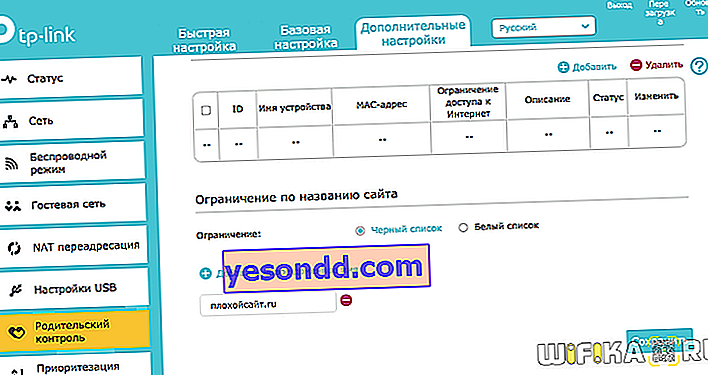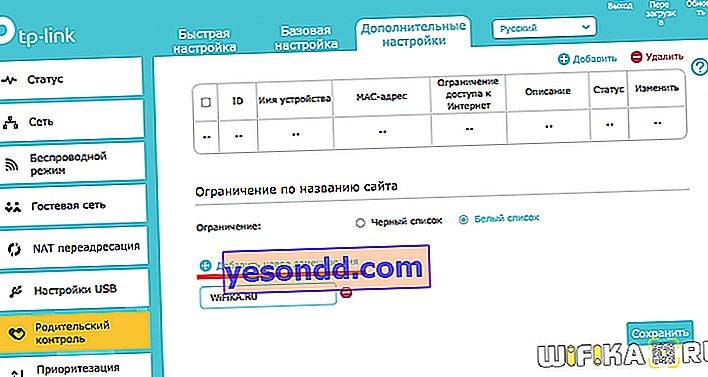Czas porozmawiać o tym, jak zablokować komputer konkretnego użytkownika na routerze wifi TP-Link na podstawie adresu IP lub MAC jego urządzenia, a także ograniczyć dostęp do określonej strony. Funkcja zakazu odwiedzania określonego zasobu sieciowego może być potrzebna, jeśli na przykład masz małoletnie dziecko. I chcesz uniemożliwić mu przeglądanie niechcianych zasobów w Internecie, na przykład YouTube - tak, aby strona się nie otwierała. Innym sposobem korzystania z narzędzia do blokowania witryn TP-Link jest biuro. Aby pracownicy nie spędzali czasu pracy w sieciach społecznościowych, takich jak Odnoklassniki, Vkontakte itp. Ogólnie rzecz biorąc, aby zablokować zasoby internetowe za pośrednictwem routera TP-Link, każdy sam się o tym zdecyduje. Zobaczmy, jak wdrożyć to w praktyce.
Jak zablokować adres IP użytkownika w routerze TP-Link i zamknąć Internet dla konkretnego urządzenia?
Ograniczenie dostępu do Internetu na routerze TP-Link można zrealizować poprzez zablokowanie adresu IP konkretnego komputera lub innego urządzenia w sieci lokalnej. Przede wszystkim musisz połączyć się z routerem i wejść do panelu sterowania TP-Link. Jak to zrobić i jakie trudności mogą się w tym przypadku pojawić, jest szczegółowo opisane w osobnej publikacji na naszej stronie internetowej, przeczytaj ją, jeśli nie wiesz.
Gdy jesteśmy już w panelu administracyjnym, przechodzimy do sekcji „Dodatkowe ustawienia” i otwieramy sekcję „Kontrola rodzicielska”. Tutaj przede wszystkim trzeba aktywować tę funkcję - przyciskiem „Status”

Teraz musisz wybrać konkretny komputer, dla którego zostaną zastosowane „miary zapory” w celu zablokowania dostępu do Internetu. Aby to zrobić, w sekcji „Kontrolowane urządzenia” kliknij link dodaj.

Otworzy się formularz do wprowadzania danych z komputera lub smartfona, którym chcemy zablokować dostęp do Internetu. Jeśli jest już podłączony do routera, najłatwiej jest kliknąć przycisk „Wyświetl podłączone urządzenia” i wybrać je z listy.
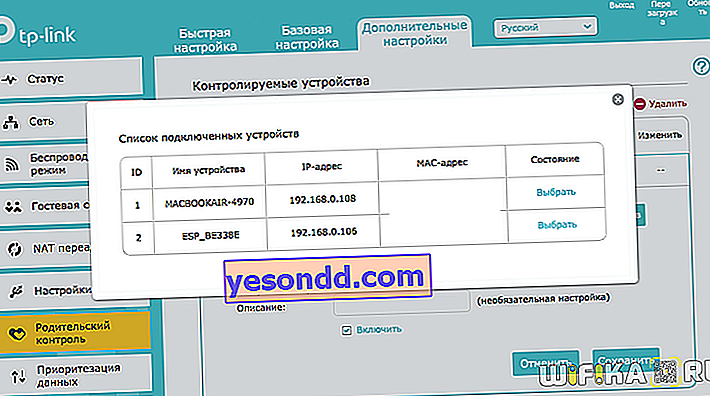
Następnie kliknij małą ikonę tarczy w pozycji „Ograniczenie dostępu do Internetu” - bez tego nie można dodać komputera do listy.

Zaznaczamy dni i godziny, w których ta reguła będzie działać. Aby zablokować na stałe, zaznacz wszystkie komórki.

Na koniec zaznacz opcję „Włącz” i kliknij przycisk „Zapisz”

Teraz jego adres IP będzie jednym z zablokowanych. Nie będzie można przejść do trybu online i odwiedzić żadnej witryny.
Blokowanie adresu strony przez router TP-Link
Następnym krokiem jest odmowa dostępu do komputera użytkownika do określonej witryny. Aby to zrobić, przewiń stronę w dół i zobacz blok parametrów o nazwie „Ograniczenie według nazwy witryny”. Istnieją dwie listy stron internetowych - czarno-biała.

- Czarna lista to te strony, którym chcesz odmówić dostępu wszystkim komputerom podłączonym do twojego routera TP-Link. Aby dodać tutaj stronę, zaznacz pole wyboru „Czarny” i kliknij link „Dodaj nową nazwę domeny” i wpisz adres złego zasobu internetowego - po jednym w każdym polu wejściowym.
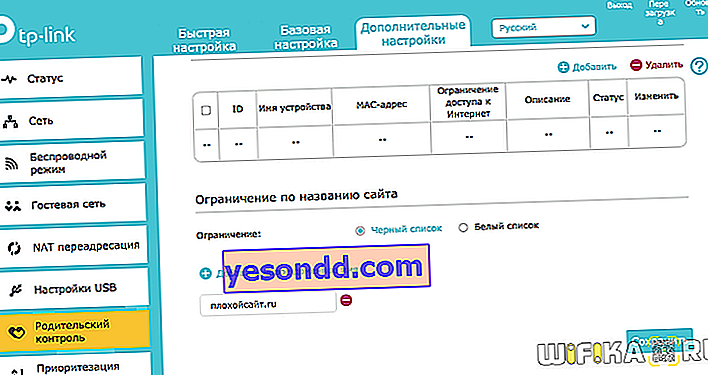
- Biała lista - zgadłeś, są to strony, do których dostęp jest zawsze dozwolony. Tutaj musisz dodać adres wifika.ru - może i powinien być czytany wszystkim dzieciom w każdym wieku

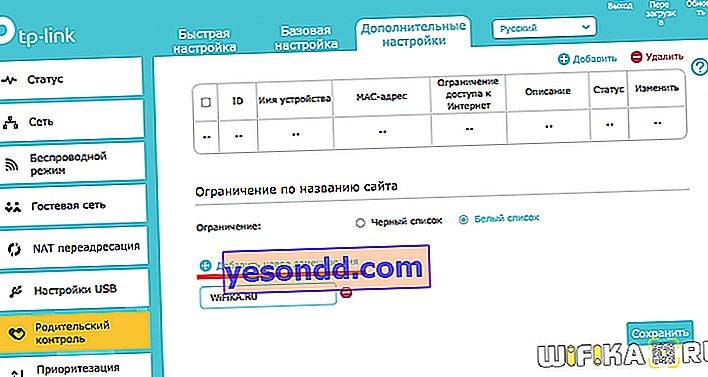
Aby zastosować ustawienia, kliknij przycisk „Zapisz”.
Jak zablokować dostęp do Internetu z routera TP-Link przez smartfon?
Jeszcze więcej szczęścia mają właściciele modeli routerów z obsługą aplikacji mobilnej TP-Link Tether - w końcu aby uniemożliwić danemu komputerowi odwiedzanie Internetu, nie trzeba nawet wprowadzać ustawień przez przeglądarkę. Możesz po prostu wyjąć telefon komórkowy i zrobić wszystko za pomocą kilku kliknięć.
Na stronie startowej aplikacji wyświetlana jest liczba podłączonych urządzeń - kliknij na tę liczbę

Następnie wybierz z listy ten, dla którego chcesz zamknąć dostęp do Internetu

I kliknij przycisk „Zablokuj”

To wszystko, teraz ten klient znajduje się na liście w zablokowanej sekcji i nie będzie mógł połączyć się z Wi-Fi.